Daftar Isi
Dalam beberapa kasus Anda harus mengonversi format video MKV ke MP4, karena format video MKV tidak kompatibel dengan semua perangkat digital atau Pemutar Media. Format video MKV (Matroska Multimedia Container) adalah format video yang kuat yang mendukung kualitas definisi tinggi, tetapi perangkat Apple (misalnya iPad Air, iPad Mini 4, iPad Pro, iPhone 6S, iPhone 6S Plus, iPod Touch 6, AppleTV) tidak mendukungnya.video MKV tidak dapat ditambahkan pada iTunes yang hanya mendukung format MP4 dan QuickTime, atau pada program pengeditan video Sony Vegas.

Untuk mem-bypass kompatibilitas MKV, Anda dapat menggunakan program VLC Media Player gratis untuk mengonversi format video .mkv ke video .mp4 tanpa kehilangan kualitas video MKV.
- Artikel terkait: Konversi MKV ke MP4 dengan menggunakan konverter MkvToMp4.
Dalam tutorial ini Anda dapat menemukan petunjuk terperinci tentang cara mudah mengonversi file video MKV apa pun ke video MP4 dengan menggunakan VLC Media Player.
Cara mengonversi MKV ke MP4 di VLC Media Player (Windows & MAC)
1. Unduh dan instal VLC Media Player dari: http://www.videolan.org/vlc/
2. Luncurkan VLC Media Player dan dari menu utama pilih Media > Konversi/Simpan
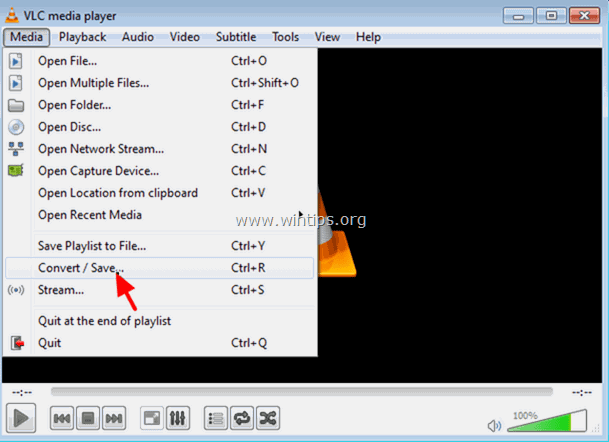
3. Pada tab File, klik tombol Add.
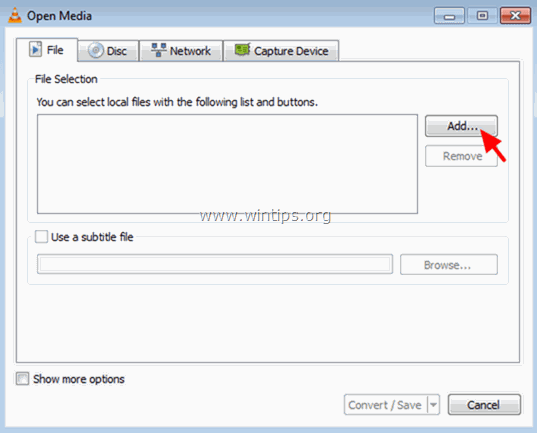
4. Pilih file video .mkv yang ingin Anda konversi dan klik Terbuka.
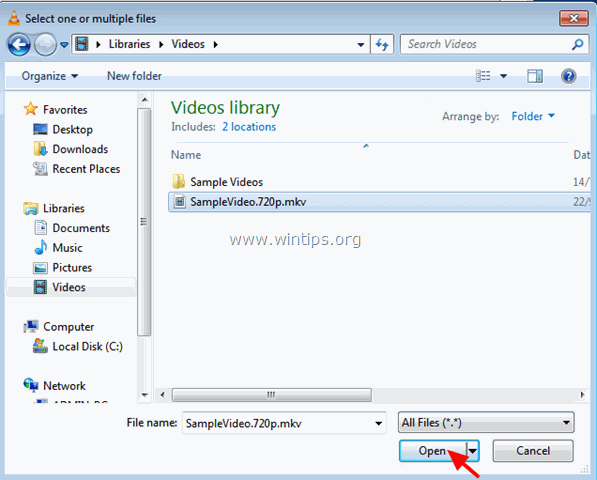
5. Klik Konversi/Simpan tombol.
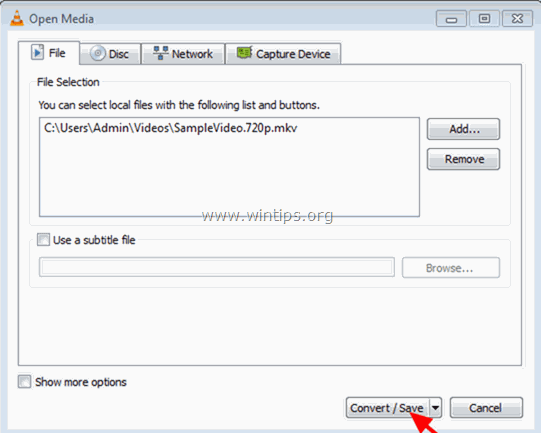
6. Pada Profil pilih: Video -H.264 +MP3 (MP4) dan kemudian klik tombol Pengaturan ikon di sampingnya.
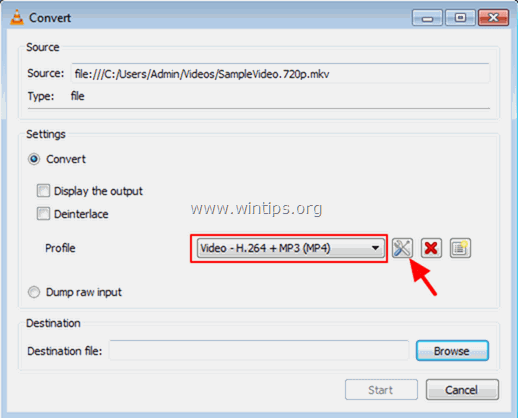
7A. Di Enkapsulasi pilih tab MP4/MOV
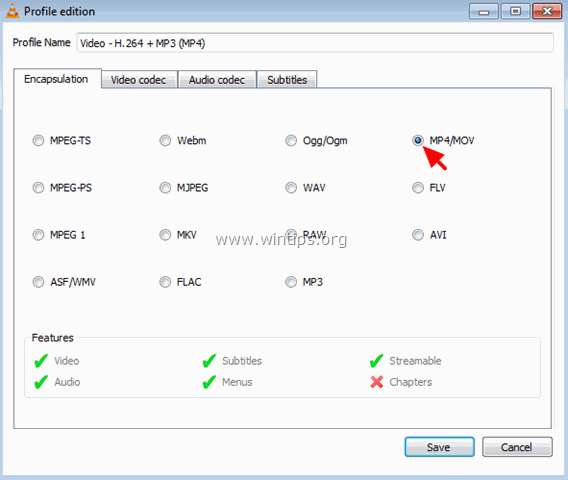
7B. Di Codec video tab, periksa kedua tab Video dan Simpan trek video asli kotak centang.
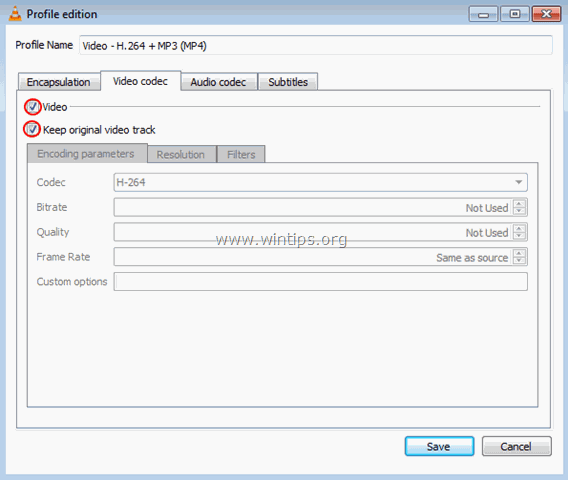
7C. Pada tab Audio codec, centang kedua Audio dan Simpan trek audio asli kotak centang dan kemudian klik tombol Simpan tombol.
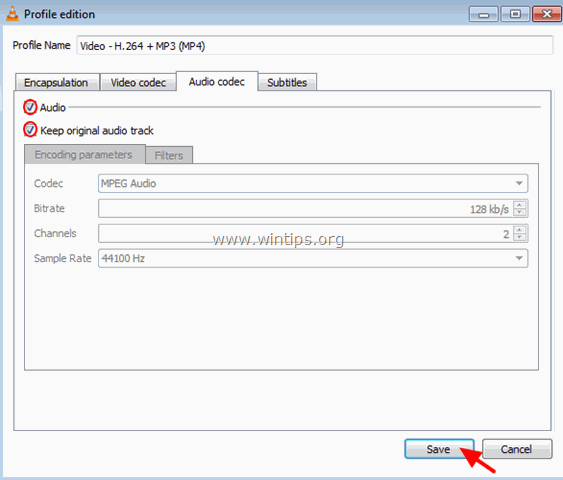
8. Klik Jelajahi tombol.
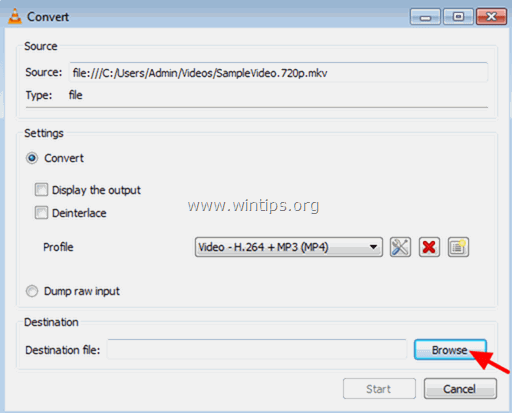
9. Tentukan tujuan dan berikan nama file untuk file video MP4 yang dikonversi. Setelah selesai klik tombol Simpan tombol.
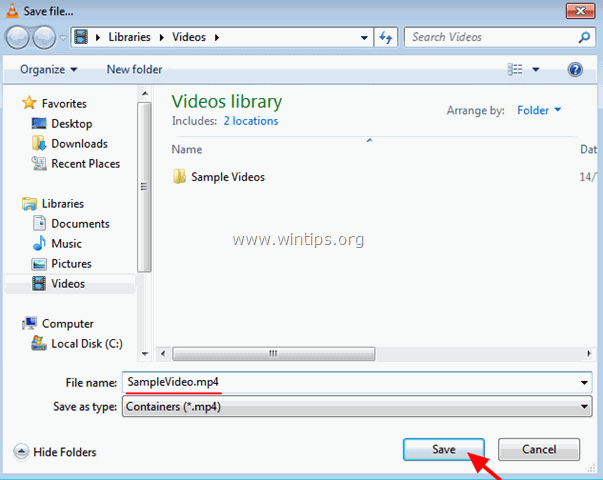
10. Akhirnya klik tombol Mulai tombol.
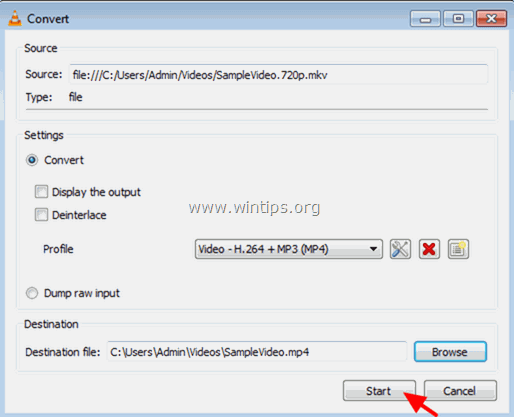
11. Tunggu hingga proses konversi MPV ke MP4 selesai.
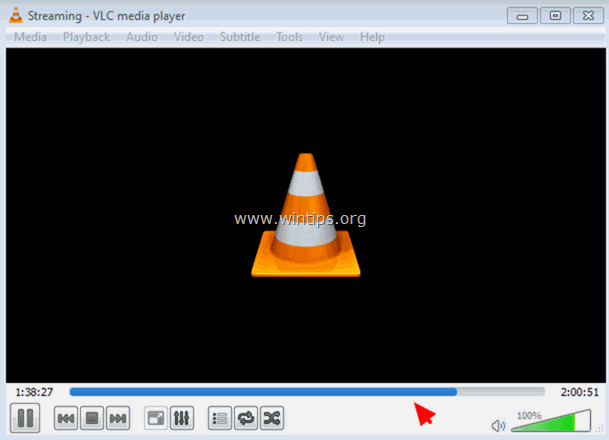
12. Arahkan ke folder tujuan untuk menemukan file video mp4 yang dikonversi*
Catatan: Jika Anda mengalami masalah penundaan audio saat memutar file video MP4 yang dikonversi, maka dari menu utama arahkan ke Peralatan > Sinkronisasi Track dan memodifikasi Sinkronisasi trek audio pengaturan (ke waktu positif atau negatif), atau - bahkan lebih baik - konversikan MKV Anda ke MP4 dengan menggunakan konverter MkvToMp4.
Itu saja! Beri tahu saya jika panduan ini telah membantu Anda dengan meninggalkan komentar tentang pengalaman Anda. Silakan sukai dan bagikan panduan ini untuk membantu orang lain.

Andy Davis
Blog administrator sistem tentang Windows





